在使用Win8.1系统时,有时会遇到一些问题,例如系统出现错误或者某些功能无法正常运行。这时,我们可以使用DISM(部署映像服务和管理工具)工具来修复系统映像,以解决问题。本文将介绍使用DISM修复Win8.1系统映像的步骤,让您轻松解决系统问题。
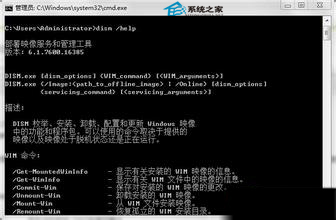
当 Windows 映像不可用的时候,可以使用部署映像服务和管理 (DISM) 工具来更新文件并更正问题。可以使用 DISM 来修复 WIM 或 VHD 文件中的脱机 Windows 映像,或者联机 Windows 映像。联机 Windows 映像在不可用的时候也会尝试自行修复。这一操作的修复与“所需功能”使用同一来源,并且这一来源由组策略设置决定(有关详细信息,请参阅 配置 Windows 修复源)。当使用 DISM 工具修复联机或脱机映像时,可以使用带 /RestoreHealth 参数的 /Source 参数来指定其他修复源位置,来搜索需要的文件。
DISM 的 /ScanHealth、 /CheckHealth、和 /RestoreHealth 参数只有在服务于 Windows(R) 8 或 Windows Server® 2012 映像时才能使用。
检查映像是否可修复
1.扫描映像来检查损坏。这个操作将花费数分钟时间。例如,在命令提示符下键入以下命令:
Dism /Online /Cleanup-Image /ScanHealth
2.检查映像以查看是否有检测到损坏。例如,在命令提示符下键入:
Dism /Online /Cleanup-Image /CheckHealth
当使用 /CheckHealth 参数时,DISM 工具将报告映像是状态良好、可以修复、还是不可修复。如果映像不可修复,必须放弃该映像,并重新开始。如果映像可以修复,可以使用 /RestoreHealth 参数来修复映像。
修复映像
1.使用 /RestoreHealth 参数来修复映像。例如,若要使用已装载的映像作为修复源来修复一个脱机映像,请在命令提示符下键入下列命令:
Dism /Image:C:\offline /Cleanup-Image /RestoreHealth /Source:c:\test\mount\windows
或者,若要使用你自己的一些来源,不使用 Windows 更新来修复一个联机映像,则键入:
Dism /Online /Cleanup-Image /RestoreHealth /Source:c:\test\mount\windows/LimitAccess
如果没有给修复文件指定 /Source,那么将使用“所需功能”的默认位置(有关详细信息,请参阅 配置 Windows 修复源 )。如果指定了多个 /Source,那么将复制在第一个位置找到的文件,并忽略其他位置的文件。可以使用 /LimitAccess 来阻止 DISM 工具使用 Windows 更新作为联机映像的修复源或备份修复源。
对于DISM工具,自由互联介绍过:《巧用DISM,轻松删除win8.1WinSxS冗余更新》《快速知晓Win8.1中WinSxS文件夹大小有绝招》。大家可参照参照,好好使用这个工具。
郑重声明:本文由网友发布,不代表盛行IT的观点,版权归原作者所有,仅为传播更多信息之目的,如有侵权请联系,我们将第一时间修改或删除,多谢。